El chat de voz ha sido una parte importante de los videojuegos durante mucho tiempo. Ya sea que esté tratando de defender a un amigo contra el fuego enemigo o molestando a un oponente que mató, el chat de voz es útil. Como cualquier otra plataforma, Roblox es una que podría usar las maravillas del chat de voz. Y afortunadamente, el desarrollador escuchó los comentarios de los usuarios e implementó Spatial Voice (también conocido como chat de voz) en Roblox. Si usted es parte de los usuarios que desean habilitar la función de chat de voz, hemos hecho el trabajo pesado por usted. Sigue leyendo mientras te muestro cómo habilitar y usar el chat de voz en Roblox a través de esta guía dedicada.
Cómo usar el chat de voz en Roblox (2023)
Si bien los pasos para habilitar el chat de voz en Roblox son fáciles, deberá cumplir con algunos requisitos antes de comenzar. Pero si ya sabe cuáles son, use la tabla a continuación para saltar al proceso en sí. Tabla de contenido
Requisitos para usar el chat de voz en Roblox
Dado que el chat de voz no es una función implementada para todos (y podría no serlo, incluso en el futuro), debe cumplir con ciertos criterios. Asegúrese de marcar todas las cosas que se enumeran a continuación antes de continuar:
Si quieres seguir leyendo este post sobre "[page_title]" dale click al botón "Mostrar todo" y podrás leer el resto del contenido gratis. aiso.la es un sitio especializado en Tecnología, Noticias, Juegos y gran cantidad de temas que te pueden interesar. Si quieres leer más información similar a [page_title], no dudes de sguir navegando por la web y suscribirte a las notificaciones del Blog y no perderte las últimas novedades.
1. Debe tener verificación de edad en Roblox
Roblox toma en serio las restricciones de contenido apropiadas. Para asegurarse de que la función de chat de voz no se utilice de forma indebida, actualmente está bloqueada con una restricción de edad. Como tal, deberá demostrar que tiene 13 años o más para usar el chat de voz. Para saber cómo hacerlo, siga nuestra guía dedicada en como verificar la edad en roblox antes de ir más lejos.
2. Número de teléfono verificado e ID de correo electrónico
Si bien no es completamente necesario para usar el chat de voz, sugerimos verificar su número de teléfono y dirección de correo electrónico como medida de precaución. Para verificarlos a ambos, diríjase a la configuración de su cuenta haciendo clic en Cog -> Configuración en su escritorio. En Información de la cuenta, verá los botones Agregar/Verificar junto al Número de teléfono y la Dirección de correo electrónico. Siga las instrucciones en pantalla para completar el proceso.
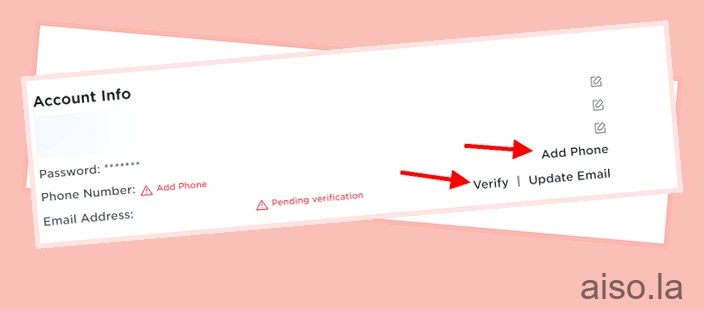
3. Un micrófono que funcione
Si bien no hace falta decirlo, necesitará un micrófono que funcione para asegurarse de que puede usar correctamente la función de chat de voz en Roblox. Puede ser un micrófono de auriculares o incluso uno integrado en su sistema. Asegúrese de tener eso antes de continuar.
Cómo habilitar el chat de voz en Roblox
Si ha cumplido con todos los requisitos anteriores, el chat de voz ahora debería estar disponible en Roblox. En caso de que no sea así, puede esperar un tiempo para ver si la función aparece en el futuro. Dicho esto, aprendamos cómo verificar y habilitar el chat de voz en Roblox.
1. Con Roblox conectado a su PC, haga clic en el icono “Cog” en la esquina superior derecha y luego haga clic en “Configuración” en el menú desplegable. Accederá al menú Información de la cuenta.
2. Luego, vaya a la sección “Privacidad” de la barra lateral izquierda.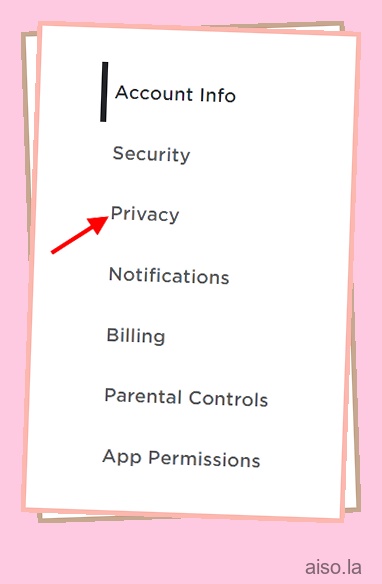
3. En la sección Funciones beta en la configuración de privacidad, busque y active el interruptor junto a “Activar chat de voz” . Se abrirá un cuadro emergente para confirmar su elección.
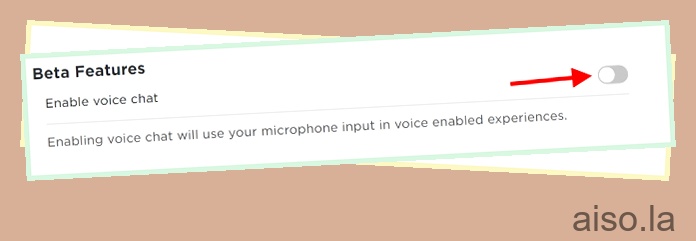
4. Ahora se le pedirá que dé su consentimiento para que Roblox recopile su grabación de voz para análisis. Asegúrese de leer todas las opciones y haga clic en el botón “Activar”.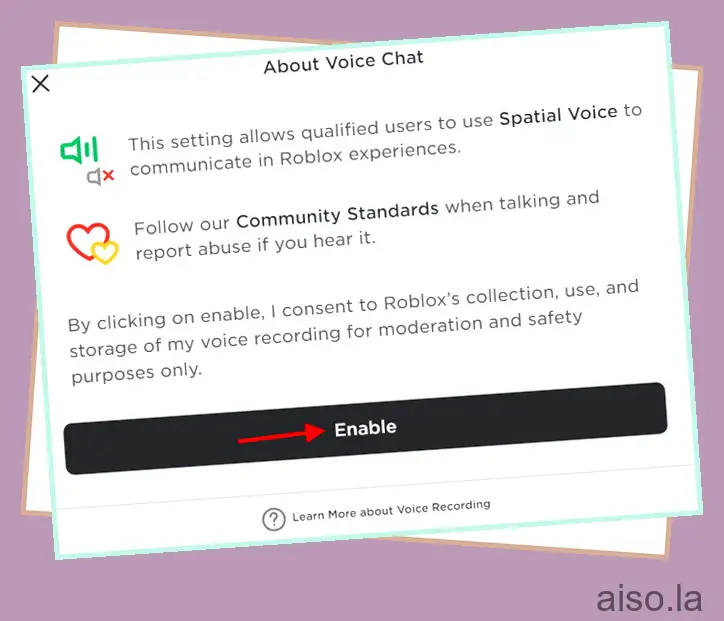
5. Y antes de que te des cuenta, el chat de voz estará habilitado en tu cuenta de Roblox. ¡Puede verificar lo mismo buscando el interruptor verde o probándolo en un juego!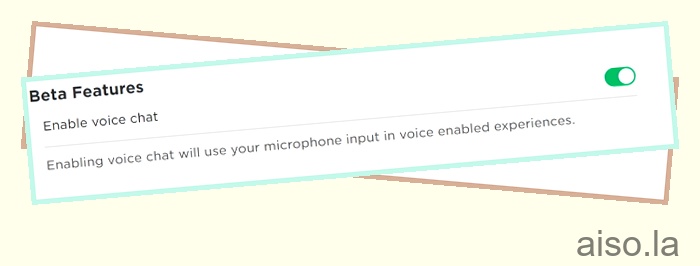
¡Y así de fácil es! El chat de voz ahora está listo para usar en su cuenta de Roblox. Asegúrate de ser cortés con todos y denuncia el abuso si lo escuchas. Siga leyendo para aprender a usar el chat de voz en un juego.
Cómo usar el chat de voz en Roblox
Ahora, desafortunadamente, el chat de voz en Roblox no está disponible para todas las experiencias. Esto se debe a que agregar soporte de chat de voz depende del desarrollador del juego y no de Roblox. Esto significa que una cantidad selecta de juegos admitirá esta función. Dependiendo de ellos, es posible que pueda usar el chat de voz o no.
1. Una manera fácil de confirmar si el juego elegido tiene soporte de chat de voz o no es simplemente ir a su lista de Roblox. Desplácese hacia abajo y verá Voz habilitada con una etiqueta Sí o No debajo.

Si parece que no puede encontrar eso, otro indicador revelador del soporte de chat de voz en los juegos de Roblox es el botón amarillo “Beta” que aparece en la parte superior izquierda cuando abre el juego. Si ve este botón, significa que la experiencia particular de Roblox es compatible con el chat de texto y el chat de voz.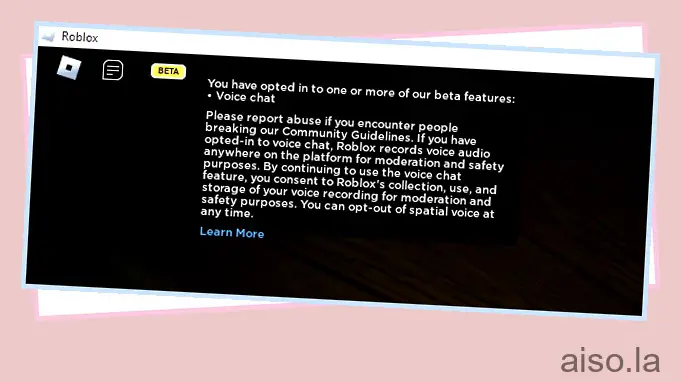
2. Al hacer clic en el botón “Beta”, aparecerá una pequeña ventana emergente de términos de servicio, que le recordará que su audio se está grabando. Sin embargo, para asegurarse de que puede usar la función de chat de voz, asegúrese de que su micrófono esté conectado a su PC.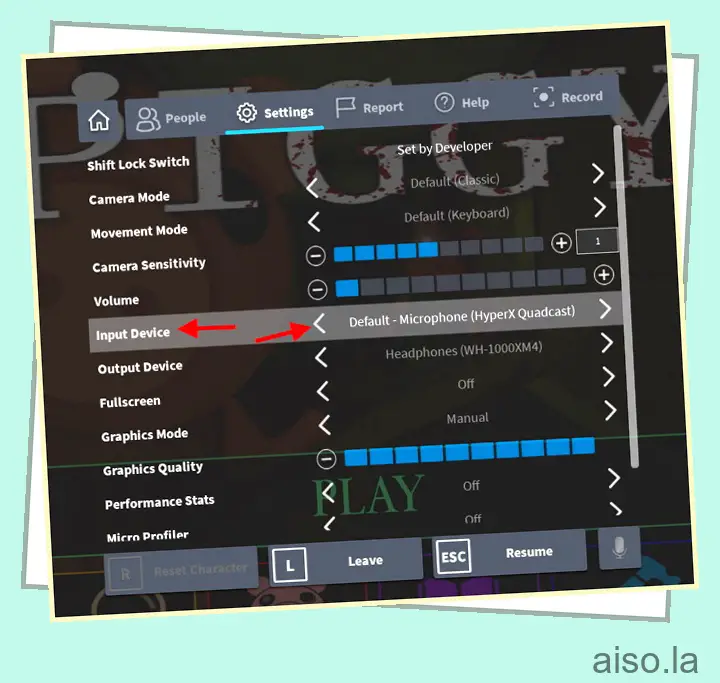
3. Una vez hecho esto, coloca el cursor sobre la configuración del juego y elige el micrófono en la pestaña “Dispositivos de entrada”. Una vez hecho esto, puede habilitar/deshabilitar fácilmente su juego de voz haciendo clic en la burbuja del micrófono que aparece mientras juega.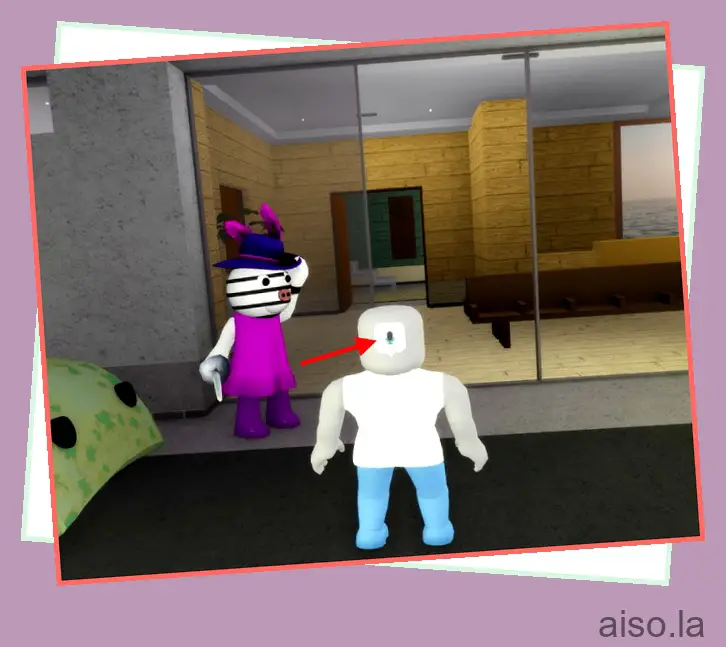 Juego: Cerdito
Juego: Cerdito
Pocos juegos que admiten chat de voz en Roblox
Roblox no ha publicado una lista definitiva de juegos que admitan oficialmente el chat de voz en la plataforma. Como se mencionó anteriormente, depende de los desarrolladores y, por lo tanto, puede llevar tiempo. Hasta entonces, puedes usar los métodos anteriores para averiguar si el juego es compatible con el chat de voz y habilitar la función. Además, para ayudarlo en su viaje, aquí hay 10 juegos de Roblox que me gustan que son compatibles con el chat de voz de Roblox.
1. cerdito
2. Huir de la instalación
3. Royalloween
4. Misterio de asesinato 2
5. Micrófono arriba
6. Noche de micrófono abierto
7. Batallas de rap épicas
8. forastero
9. Supervivencia ante desastres naturales
10. Modifique la edad de su cuenta
Preguntas frecuentes (FAQ)
¿Usará Roblox mis datos de voz para espiarme?
Como se puede ver en la página de términos de voz de Roblox, Roblox solo usa sus grabaciones con fines de seguridad y moderación. Esto significa que su voz será monitoreada, pero solo se usará para asegurarse de que no abuse de las pautas de la comunidad o que usted mismo se enfrente a un abuso. Entonces, si le preocupa que su modelo de voz se use con fines ilícitos, no lo haga.
¿Roblox venderá mis datos si activo el chat de voz?
Roblox afirma que no vende ni comparte grabaciones de voz con terceros. Por lo tanto, sus datos de voz deben estar a salvo de cualquier vendedor. Sin embargo, si aún tiene dudas, es mejor dejar el chat de voz desactivado solo para estar seguro.
¿Cómo denuncio a un jugador que abusa de la voz?
Afortunadamente, Roblox ha facilitado la denuncia de cualquier jugador que esté abusando de ti o de cualquier otra persona mediante el chat de voz. Simplemente, dirígete a la pestaña Jugador y elige el jugador para denunciarlo. Para obtener una guía más detallada, consulte esta práctica guía de Roblox sobre el tema.
Quiero desactivar mi chat de voz. ¿Cómo puedo hacer eso?
Si ha cambiado de opinión sobre el chat de voz en Roblox, es fácil desactivarlo. Desplácese hacia arriba hasta la sección cómo habilitar del artículo y siga los mismos pasos para desactivarlo.
Habilite el chat de voz en Roblox y Chatter Away
Espero que hayas podido habilitar el chat de voz en Roblox sin ningún problema. Ahora que sabes cómo hablar en la plataforma, reúne a algunos amigos y echa un vistazo a estos mejores juegos de Roblox para gritar juntos a través del chat de voz. ¿Quiere emparejar su chat de voz con un mejor rendimiento? En ese caso, aprenda cómo desbloquear FPS en Roblox usando la guía vinculada aquí. Entonces, ¿cómo es tu experiencia con Spatial Voice en Roblox? ¡Háganos saber en los comentarios a continuación!

